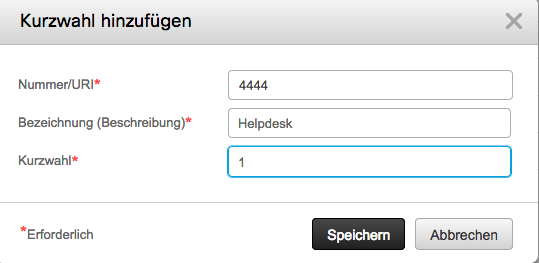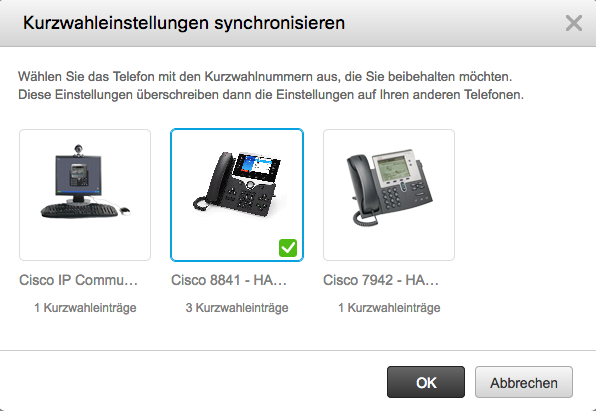VoIP-Telefon Kurzwahl: Unterschied zwischen den Versionen
Keine Bearbeitungszusammenfassung |
Keine Bearbeitungszusammenfassung |
||
| (10 dazwischenliegende Versionen von 3 Benutzern werden nicht angezeigt) | |||
| Zeile 1: | Zeile 1: | ||
Die | Die VoIP-Telefone können bis zu 199 Kurzwahleinträge speichern. Sie können sie mit folgender Prozedur einrichten. | ||
1. VPN-Verbindung aufbauen (wenn man außerhalb des FernUni-Netzes ist) | 1. VPN-Verbindung aufbauen (wenn man außerhalb des FernUni-Netzes ist) | ||
2. https://cucm01.fernuni-hagen.de/ccmuser aufrufen. Als Benutzernamen geben | 2. https://cucm01.fernuni-hagen.de/ccmuser/ aufrufen. Als Benutzernamen geben Sie Ihren FernUni Benutzernamen an. Das Passwort ist Ihr normales Kennwort. | ||
3. | 3. Klicken Sie im Begrüßungsbildschirm auf das Bild Ihres Telefons | ||
4. | 4. Über Einstellungen kommen Sie ins Konfigurationsmenü | ||
5. | 5. Wählen Sie hier Kurzwahlnummern "Neue Kurzwahl hinzufügen" | ||
6. Machen | 6. Ein Popup erscheint, indem Sie Ihre Kurzwahl eintragen können. | ||
-Unter Nummer/URI tragen Sie die gewünschte Nummer ein (Achtung zusätlich 0 bei externen Nummern) | |||
-Unter Bezeichnung können Sie einen Namen eintragen | |||
-Kurzwahl ist dann die fortlaufende Kurzwahl-Nummer (bei 1 beginnend) | |||
[[Datei:Kurzwahl.png]] | |||
6. Machen Sie die gewünschten Eingaben und drücken Sie auf "Speichern". | |||
7. Nutzung der Kurzwahlen: | 7. Nutzung der Kurzwahlen: | ||
- Bei einem Telefon mit Beistellmodul (in Sekretariaten anzutreffen) erscheinen die ersten 24 Kurzwahleinträge mit der Beschreibung auf dem Beistellmodul. Bei einem | |||
- Bei einem Telefon mit Beistellmodul (in Sekretariaten anzutreffen) erscheinen die ersten 24 Kurzwahleinträge mit der Beschreibung auf dem Beistellmodul. Bei einem Druck auf die Taste neben der Beschreibung wird die gewünschte Nummer gewählt. | |||
- Bei allen anderen Telefonen geben sie die Kurzwahlnummer ein und drücken dann den Softkey (normalerweise dritte Taste unter dem Display) mit der Bezeichnung "KWCodes". Die Verbindung wird hergestellt. | - Bei allen anderen Telefonen geben sie die Kurzwahlnummer ein und drücken dann den Softkey (normalerweise dritte Taste unter dem Display) mit der Bezeichnung "KWCodes". Die Verbindung wird hergestellt. | ||
'''Bei mehreren Apperaten''' | |||
Haben Sie mehrere Telefone und die Kurzwahlen sollen identisch sein? Drücken Sie einfach auf den Buttom, um die Telefone miteinander zu verknüpfen. | |||
[[Datei:Buttom_kurzwahl.png]] | |||
Dann wählen Sie das Telefon aus, welches bereits die Kurzwahleinträge besitzt. Anschließend werden die Einträge auf alle Geräte weiteren übertragen. | |||
[[Datei:synch.png]] | |||
[[Kategorie:Arbeiten_Kommunikation_Buero]] | [[Kategorie:Arbeiten_Kommunikation_Buero]] | ||
[[Kategorie:VoIP]] | [[Kategorie:VoIP]] | ||
Aktuelle Version vom 3. Dezember 2019, 11:55 Uhr
Die VoIP-Telefone können bis zu 199 Kurzwahleinträge speichern. Sie können sie mit folgender Prozedur einrichten.
1. VPN-Verbindung aufbauen (wenn man außerhalb des FernUni-Netzes ist)
2. https://cucm01.fernuni-hagen.de/ccmuser/ aufrufen. Als Benutzernamen geben Sie Ihren FernUni Benutzernamen an. Das Passwort ist Ihr normales Kennwort.
3. Klicken Sie im Begrüßungsbildschirm auf das Bild Ihres Telefons
4. Über Einstellungen kommen Sie ins Konfigurationsmenü
5. Wählen Sie hier Kurzwahlnummern "Neue Kurzwahl hinzufügen"
6. Ein Popup erscheint, indem Sie Ihre Kurzwahl eintragen können.
-Unter Nummer/URI tragen Sie die gewünschte Nummer ein (Achtung zusätlich 0 bei externen Nummern)
-Unter Bezeichnung können Sie einen Namen eintragen
-Kurzwahl ist dann die fortlaufende Kurzwahl-Nummer (bei 1 beginnend)
6. Machen Sie die gewünschten Eingaben und drücken Sie auf "Speichern".
7. Nutzung der Kurzwahlen:
- Bei einem Telefon mit Beistellmodul (in Sekretariaten anzutreffen) erscheinen die ersten 24 Kurzwahleinträge mit der Beschreibung auf dem Beistellmodul. Bei einem Druck auf die Taste neben der Beschreibung wird die gewünschte Nummer gewählt.
- Bei allen anderen Telefonen geben sie die Kurzwahlnummer ein und drücken dann den Softkey (normalerweise dritte Taste unter dem Display) mit der Bezeichnung "KWCodes". Die Verbindung wird hergestellt.
Bei mehreren Apperaten
Haben Sie mehrere Telefone und die Kurzwahlen sollen identisch sein? Drücken Sie einfach auf den Buttom, um die Telefone miteinander zu verknüpfen.
Dann wählen Sie das Telefon aus, welches bereits die Kurzwahleinträge besitzt. Anschließend werden die Einträge auf alle Geräte weiteren übertragen.